Sådan slukkes iOS-kontrolcenter Mens du bruger Apps

Kontrolcenteret har vist sig at være en tankevækkende og velkommen tilslutning til iOS, men det kan være irriterende nogle gange, hvis du spiller et spil eller ved at bruge en app, og du åbner det ved et uheld. Her er hvordan du kan deaktivere den i sådanne situationer.
IOS Control Center blev først vist i version 7 og sammenligner sig godt med dets Android-tilsvarende.
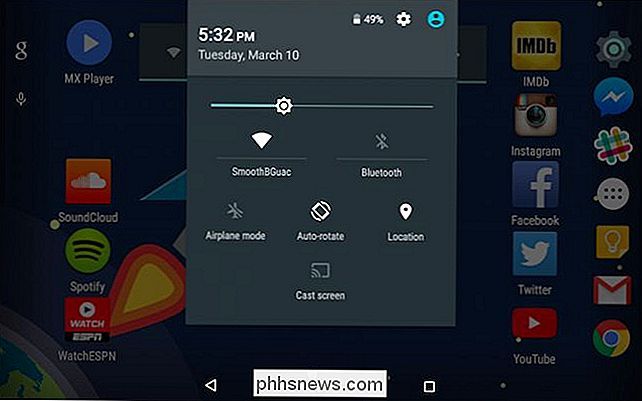
Android Lollipops kontrolcenter er tilgængelig ved at skubbe ned. Det svarer til iOS-versionen næsten funktion-til-funktion.
Du svejser op fra nederste kant af enhedens skærm, og et lille kontrolpanel giver dig mulighed for at pause / afspille multimedie, justere lydstyrke, slå funktioner til og fra, ændre lysstyrken , og mere.
Kontrolcenteret er dog ikke uden sine fejl. For det ene kan den ikke tilpasses, så du ikke kan ændre sin farve, tilføje / fjerne kontroller eller ting som sådan. Det har også denne vane at somme tider komme i vejen.
Det er sammenligneligt med det problem, som pc-spillere har. Du kan muligvis spille et spil i en spændt shootout, dodging mayhem, og pludselig dukker op på skrivebordet, fordi du ved et uheld har mashed Windows-nøglen. Det samme kan ske på iOS. Du kan betjene en app eller spille et spil og ved et uheld aktivere kontrolcenteret.
Tag f.eks. Google Earth, som har en skuffe af sorter, som du kan svinge op for at åbne. Problemet er, at hvis du ikke er rigtig præcis, kan du åbne kontrolcenteret i stedet. Det er de slags ulykker der kan ske, og selvom de er sjældne, kan de være irriterende, når de gør det.
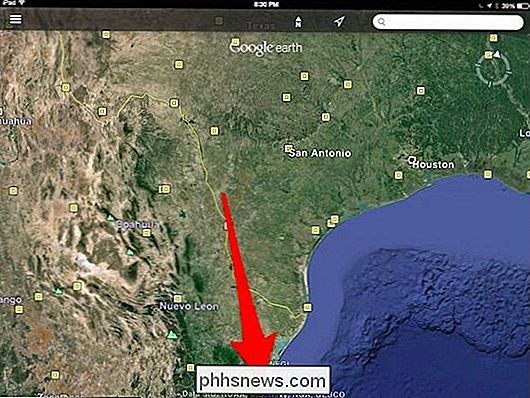
Heldigvis kan du deaktivere Control Center-adgang inden for iOS-apps med blot et par vandhaner.
Først skal du åbne indstillingerne og tryk på "Control Center", så vil du se to muligheder, hvoraf "Access Within Apps" er den, vi ønsker. Tryk på skiftet for at slukke for det, og du vil ikke længere kunne få adgang til kontrolcenteret, når du bruger en app.
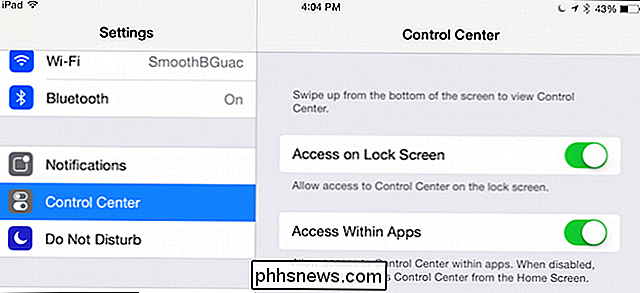
Du har også også set den anden mulighed her, så du kan deaktivere adgangen til kontrollen Center fra låseskærmen.
Vi overlader denne beslutning til dig, fordi vi mener, at adgang til Kontrolcenter fra låseskærmen er meget nyttig. Der er ingen sikkerhedsrisiko for at lade den være aktiveret, og deaktivering af det reducerer faktisk enhedens funktionalitet.
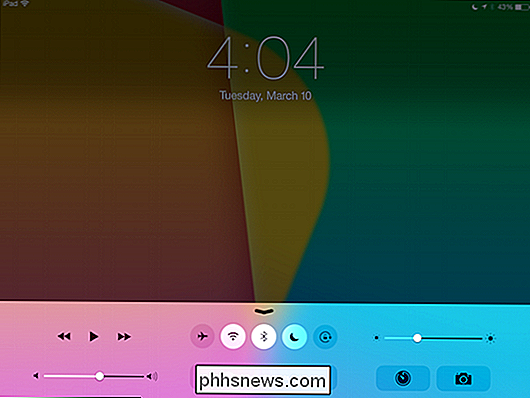
Dette gælder også for mange apps. Det kan være nyttigt at få adgang til kontrolcenteret, mens du spiller Netflix, Pandora og lignende apps, fordi du har en ensartet grænseflade, der giver dig hurtige justeringer af lydstyrke, lysstyrke, Bluetooth og meget mere.
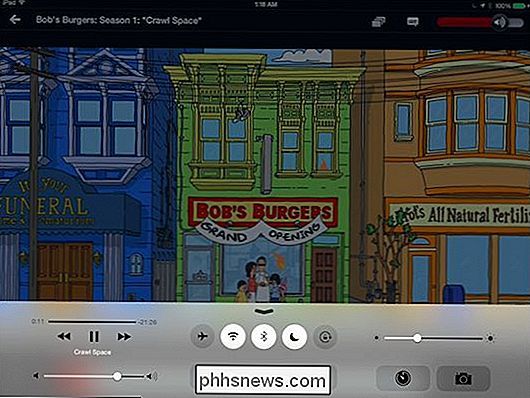
Det er simpelthen et spørgsmål om, hvor meget funktionalitet, du vil overgive, men det er næppe en permanent ændring. Du kan altid deaktivere kontrolcenteret specifikt, når du spiller dine spil og genaktiverer det, når du er færdig.
Vi kan lide kontrolcentret, da det er gennemtænkt og giver os øjeblikkelig adgang til vores enheds væsentlige funktioner. Vi vil gerne høre fra dig, hvis du har kommentarer eller spørgsmål, så vi inviterer dig til at stemme din mening i vores diskussionsforum.

De hurtigste måder at omdøbe filer på macOS
De fleste mennesker omdøber filer ved at klikke på en fil, venter og klikker på filnavnet igen. Men MacOS har mange gode måder at omdøbe filer på, hvoraf nogle er endnu hurtigere. Den hurtigste måde at omdøbe en fil på er at vælge den og trykke på Retur. Når du trykker på Returtasten, hele navnet bliver fremhævet.

Sådan begrænser du din iPhone, iPod og andre Apple-enheder (og gemmer din børns hørelse)
For nylig viste vi dig, hvordan du begrænser enheden med lydstyrkebegrænsende hovedtelefoner for at beskytte dit barns høring. Du kan gøre det samme i enhed, hvis du har en iPhone, iPad eller en anden Apple-enhed med en simpel iOS-indstillingsjustering. Hvorfor vil jeg gøre dette? Der er en meget simpel grund til begrænsning af lydstyrken dine iPhones, iPads og andre iOS-enheder, da de alle er i stand til at udstille lyd med et tilstrækkeligt volumen til at forårsage permanent høretab med længere eksponering.



